Si vous avez déjà trouvé pouce.db fichiers dans un Réseau dossier où plusieurs utilisateurs d’ordinateurs sont connectés les uns aux autres et accèdent aux mêmes dossiers, vous savez qu’il est difficile de les supprimer car ils sont lus en tant que fichiers système. Cela peut créer des problèmes pour les administrateurs système et les utilisateurs dans de tels cas.
Supprimer les fichiers thumbs.db dans un dossier réseau sous Windows 11/10
Les fichiers Thumbs.db ne sont pas les fichiers que vous créez dans votre système, mais créés automatiquement lorsque vous accédez à un dossier contenant des images afin que les vignettes puissent être mises en cache et que le contenu d’un dossier puisse être affiché plus rapidement. Les fichiers ne sont pas visibles à moins que vous ne configuriez l’explorateur de fichiers pour les afficher.
Ainsi, par défaut, le système d’exploitation Windows créera des fichiers thumbs.db dans des dossiers sur des lecteurs réseau et un cache de vignettes centralisé dans %LOCALAPPDATA%\Microsoft\Windows\Explorer pour les fichiers sur les disques locaux.
Parfois, ils peuvent empêcher Windows de supprimer ou de supprimer un dossier, en particulier sur un réseau, où plusieurs ordinateurs accèdent aux mêmes dossiers. Si vous souhaitez supprimer les fichiers thumbs.db d’un dossier réseau, voici comment procéder :
- Lancez l’explorateur de fichiers.
- Accédez au dossier que vous souhaitez supprimer.
- Sélectionnez l’onglet Affichage.
- Cochez la case Éléments masqués.
- Choisissez le volet Détails dans la section Disposition.
- Sélectionnez le fichier thumbs.db à supprimer.
- Supprime-le.
Tout d’abord, lancez l’explorateur. Vous pouvez utiliser le raccourci Win+E pour lancer directement l’explorateur de fichiers.
Recherchez le dossier que vous souhaitez supprimer. Une fois trouvé, cliquez sur le Voir onglet et cochez Objets cachés boîte sous le Afficher/Masquer section.
Passez ensuite à la Des détails volet sous le Disposition section et choisissez les fichiers thumbs.db à supprimer.
Lorsque vous y êtes invité avec un message, cliquez sur Oui confirmer.
Si vous pouvez le supprimer, tant mieux, sinon vous devrez peut-être désactiver d’abord la création de thumbs.db puis essayez.
Lis: L’action ne peut pas être effectuée car le fichier est ouvert dans un autre programme.
Désactiver thumbs.db à l’aide de l’éditeur de stratégie de groupe
Si vous le souhaitez, vous pouvez également désactiver thumbs.db avec l’éditeur de stratégie de groupe.
Appuyez sur Win + R en combinaison pour ouvrir le Cours boîte de dialogue de commande.
Dans le champ vide de la case, tapez gpedit.msc et frappez le D’ACCORD bouton.
Lorsque la fenêtre de l’éditeur de stratégie de groupe local s’ouvre, accédez à l’adresse de chemin suivante –
Configuration utilisateur > Modèles d’administration > Composants Windows > Explorateur de fichiers.
Sur le côté droit de la fenêtre de l’éditeur de stratégie, localisez Désactiver la mise en cache des vignettes dans la stratégie de fichiers cachés thumbs.db option.
Double-cliquez sur l’option et dans l’autre fenêtre qui apparaît sur l’écran de votre ordinateur, cochez la Activé option pour désactiver la fonctionnalité.
Cliquez sur Appliquer et D’ACCORD.
Enfin, redémarrez votre PC pour permettre aux modifications de prendre effet.
Lié: Comment désactiver la création des fichiers Windows Thumbs.db
Désactiver la création de la base de données de vignettes via l’éditeur de registre
Une autre façon de désactiver les fichiers thumbs.db dans Windows consiste à modifier le registre. Voici comment procéder !
Veuillez noter que la modification incorrecte de l’Éditeur du Registre peut avoir de graves conséquences. Des problèmes à l’échelle du système peuvent survenir et vous obliger à réinstaller Windows pour les corriger. Veuillez procéder à vos propres risques et créer d’abord un point de restauration du système.
Appuyez sur Win + R en combinaison pour ouvrir la boîte de dialogue Exécuter la commande.
Dans le champ vide de la boîte, tapez Regedit et appuyez sur le bouton OK.
Lorsque la fenêtre de l’éditeur de registre s’ouvre, accédez à l’adresse de chemin suivante –
HKEY_CURRENT_USER\Software\Policies\Microsoft\Windows.
Ici, faites un clic droit sur le dossier Windows, sélectionnez Nouveauet choisissez le Clé option.
Nommez la clé comme Explorateur et frappez le Entrer clé.
Maintenant, cliquez avec le bouton droit sur le nouveau Explorateur touche et sélectionnez Nouveau.
Ensuite, cliquez sur l’option Valeur DWORD (32 bits).
Nommez le DWORD DésactiverThumbsDBOnNetworkFolders et appuyez sur Entrer.
Double-cliquez sur le DWORD nouvellement créé pour modifier sa valeur.
Dans le Modifier la chaîne boîte qui apparaît, changez la valeur par défaut de 0 à 1.
Cliquez sur le bouton OK, lorsque vous avez terminé.
Redémarrez votre ordinateur.
Maintenant, lorsque vous essayez de supprimer les fichiers Thumbs.db dans Windows, vous devriez pouvoir supprimer les fichiers sans tracas.
C’est tout ce qu’on peut en dire!





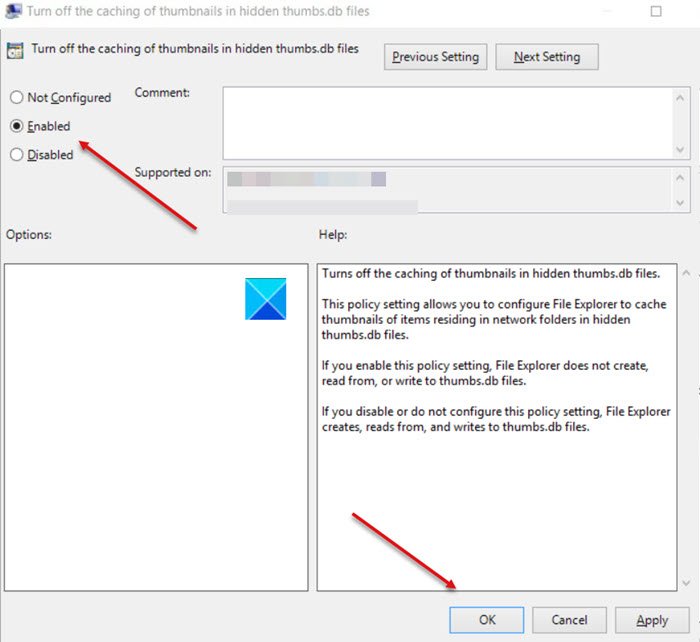
![[2023] 6 façons de copier / coller du texte brut sans formatage](https://media.techtribune.net/uploads/2021/03/5-Ways-to-Copy-Paste-Plain-Text-Without-Formatting-on-Your-Computer-shutterstock-website-238x178.jpg)






